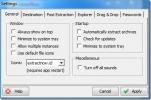Ako opraviť malé GUI v aplikáciách na obrazovkách s vysokým rozlíšením v systéme Windows 10
Dobrý displej s vysokým rozlíšením sa rýchlo stáva predajným miestom pre nové notebooky. Spoločnosť Samsung prichádza so širokouhlými obrazovkami. Počítače aj notebooky sa snažia konkurovať obrazovkám produktov spoločnosti Apple. Podobne sú teraz operačné systémy schopné podporovať obrazovky 4K. Nanešťastie, zatiaľ čo hardvér a operačné systémy sa snažia podporovať vyššie rozlíšenie, aplikácie nespadajú do súladu tak rýchlo. Mnoho aplikácií stále nepodporuje vysoké DPI. Windows 10 to kompenzuje prostredníctvom funkcie nazývanej zmena mierky, ktorá často vedie k rozmazaný text v aplikáciách. Zmena mierky sa vzťahuje iba na text. Na obrazovkách s vysokým rozlíšením sa v aplikáciách stále zobrazuje malé GUI. Je ťažké tieto aplikácie používať a ak máte zrakové postihnutie, je to o to ťažšie. Našťastie existuje spôsob, ako opraviť malé GUI v aplikáciách na obrazovkách s vysokým rozlíšením.
Opravte malé GUI v aplikáciách na obrazovkách s vysokým rozlíšením
Toto riešenie pochádza Dan Antonielli, ktorý sa stretol s týmto problémom na svojom Surface Pro 4
. Aj keď je oprava určená pre Surface Pro 4, bude fungovať na akomkoľvek systéme so systémom Windows 10. Budete musieť urobiť malú úpravu v registri Windows. Táto oprava sa aplikuje na jednotlivé aplikácie, takže sa nemusíte obávať, že to ovplyvní aplikácie, ktoré netrpia malým GUI.Upraviť register
Otvorte register systému Windows a prejdite na nasledujúce miesto;
Computer \ HKEY_LOCAL_MACHINE \ SOFTWARE \ Microsoft \ Windows \ CurrentVersion \ SideBySide
Vytvorte novú hodnotu DWORD a pomenujte ju „PreferExternalManifest“. Dvakrát naň kliknite a nastavte jeho hodnotu na 1.

Uložte súbor manifestu
Teraz musíte uložiť súbor manifestu do priečinka programu pre aplikáciu, ktorá má malé GUI. Dan Antonielli ho sprístupnil všetkým. Súbor sa pravdepodobne stiahne ako textový súbor s príponou TXT. Budete ju musieť zmeniť. V skutočnosti budete musieť súbor premenovať.
Najprv otvorte priečinok aplikácie pre aplikáciu, pre ktorú musíte opraviť GUI. Ideme s Photoshopom CC ako príklad. Otvorte nasledujúce umiestnenie v programe Prieskumník.
C: \ Program Files \ Adobe \ Adobe Photoshop CC 2017
Teraz vyhľadajte súbor, ktorý sa otvorí vo Photoshope. Volá sa Photoshop.exe. Poznamenajte si názov súboru. Potom premenujte súbor manifestu, ktorý ste práve prevzali, do súboru Photoshop.exe.manifest. Skopírujte tento súbor na rovnaké miesto ako súbor Photoshop.exe. Na to budete potrebovať administratívne práva. To je všetko, čo musíte urobiť. Otvorené Photoshop a GUI budú vyzerať väčšie. Ak je text rozmazaný, zakážte zmenu mierky.

Rovnaký súbor manifestu môžete použiť pre všetky aplikácie. Skúsili sme to s VLC prehrávačom a fungovalo to dobre.
Vyhľadanie
Posledné Príspevky
Ako spustiť Linux aplikácie z Bash na Windows 10 [Sprievodca]
Ubuntu prichádza do Windows 10. Windows 143 Preview build 14316 vám...
Základný sprievodca na vytváranie tlačidiel vo Photoshope [Výučba]
V tomto návode pre začiatočníkov sa zameriame na spôsob vytvorenia ...
Extrakt z veľkého množstva archívov
Dôležitosť a užitočnosť archívov bola vždy obrovská a s rýchlym nár...

![Ako spustiť Linux aplikácie z Bash na Windows 10 [Sprievodca]](/f/05830e83580ac491e48bebdda5094656.jpg?width=680&height=100)
![Základný sprievodca na vytváranie tlačidiel vo Photoshope [Výučba]](/f/f3c41cecb7e145646f54d123c7ce3bef.jpg?width=680&height=100)